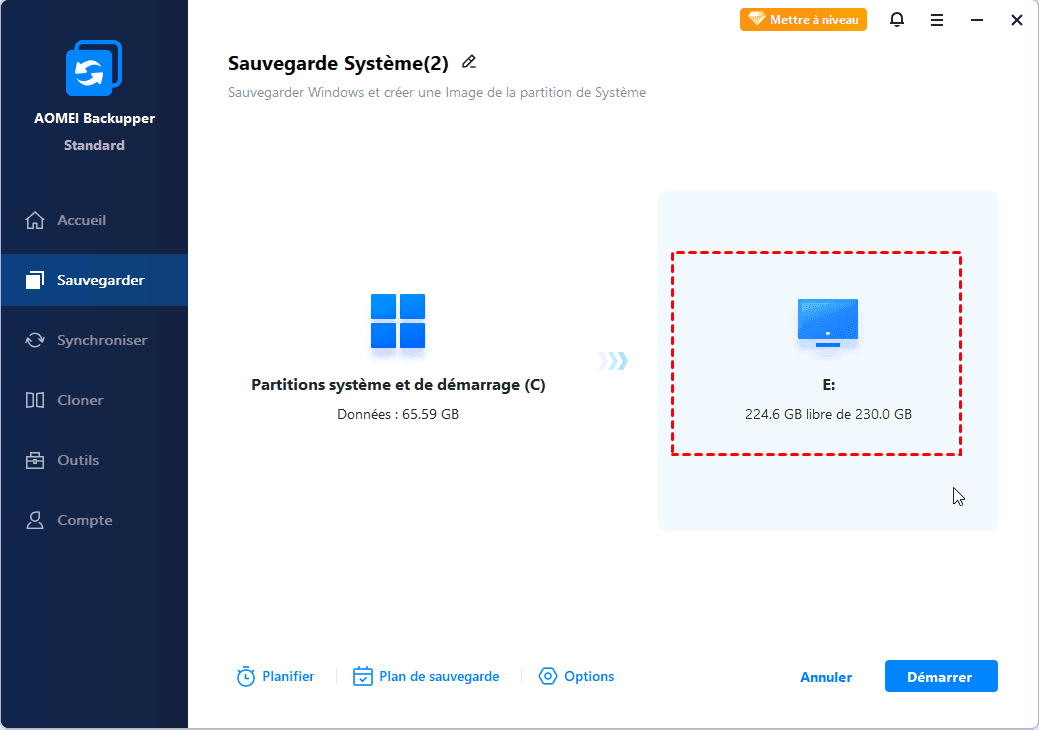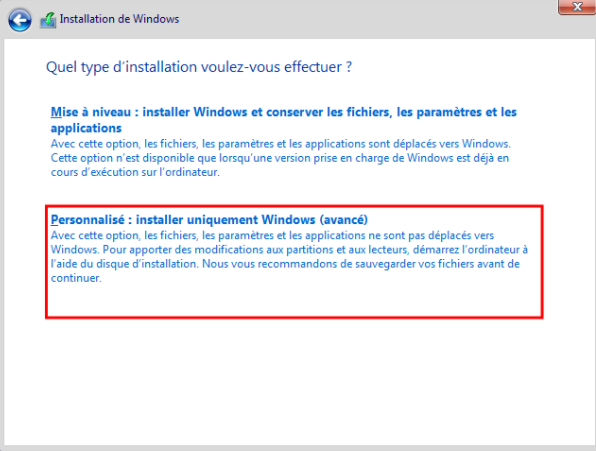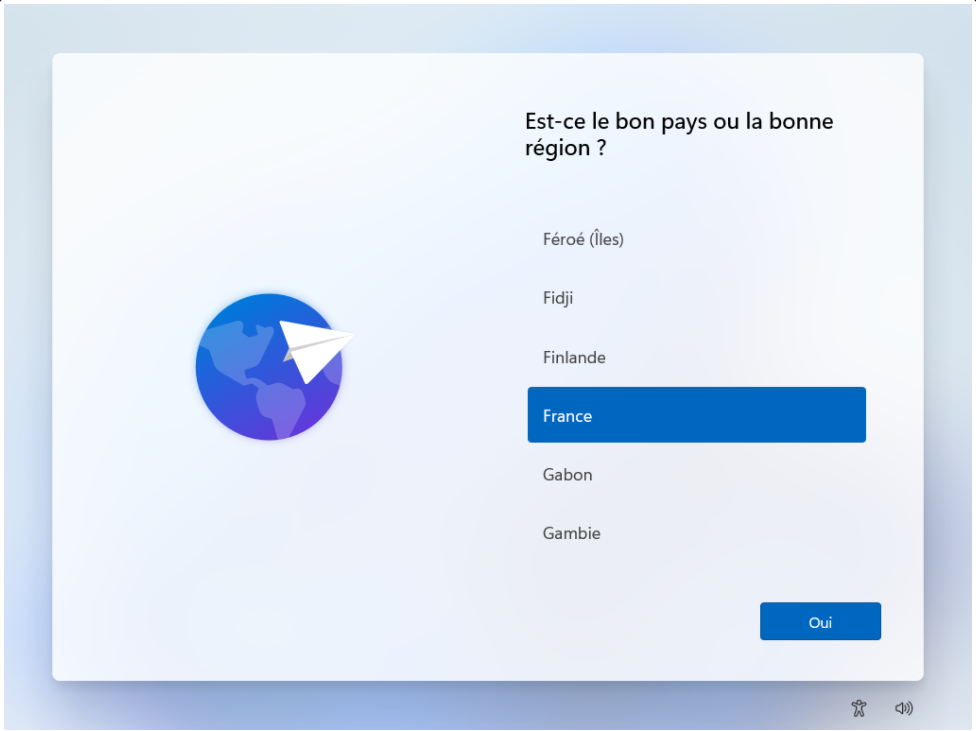Gratuit : Mettre à jour Window 7 vers Windows 11 sans perte de données
Vous pouvez apprendre comment mettre à niveau gratuitement Windows 7 vers Windows 11 et comment sauvegarder votre système en toute sécurité avant la mise à jour. Lisez la suite et apprenez plus de détails.
👉Navigation rapide :
Nouveau système Windows 11
Windows 11 est sorti officiellement en Octobre de cette année, et de nombreux utilisateurs de Windows souhaitent mettre à niveau leur système actuel vers Windows 11 pour découvrir le nouveau système et ses nouvelles fonctionnalités. Par rapport au système précédent, Windows 11 présente les changements évidents suivants :
- Le nouveau menu Démarrer est situé au centre de votre barre des tâches. Vous pouvez le déplacer vers la gauche si nécessaire.
- Certaines icônes de dossier dans l'Explorateur de fichiers ont été mises à jour. De plus, si vous passez votre souris sur l'icône « Agrandir » des fenêtres, vous trouverez une option pour aligner votre fenêtre de différentes manières.
- Le tiroir de widgets est situé au centre des icônes de la barre des tâches lorsque vous effectuez une mise à niveau gratuite de Windows 11. Désormais, il n'affiche que les actualités et les intérêts au lieu des widgets de bureau.
Vous pouvez également vous rendre sur le site officiel de Microsoft pour en savoir plus sur les nouvelles fonctionnalités de Windows 11.
Windows 7 peut-il passer à Windows 11 ?
Si vous utilisez toujours Windows 7 et que vous souhaitez directement passer à Windows 11, vous pouvez certainement le faire, mais cela nécessitera une nouvelle installation. Lenovo a publié une page FAQ Windows 11 basée sur les commentaires de Microsoft. Il révèle que les utilisateurs de Windows 7 peuvent passer à Windows 11 en effectuant une propre installation.
Afin de pouvoir passer avec succès et en toute sécurité à Windows 11, vous devez effectuer 2 préparations :
- Consultez la page de la configuration minimale requise pour Windows 11 pour vérifier si votre ordinateur répond aux exigences de Windows 11.
- Sauvegardez les données avant d'effectuer une propre installation sur votre PC pour éviter toute perte de données.
Sauvegardez votre Windows 7 avant la mise à jour
Avant de mettre à jour et d'installer, vous devez vous assurer d'avoir sauvegardé tout ce dont vous avez besoin, car la nouvelle installation effacera votre ordinateur. Vous pouvez choisir un logiciel de sauvegarde gratuit et fiable pour sauvegarder facilement votre système. Par exemple, AOMEI Backupper Standard, c'est un logiciel de sauvegarde sûr et professionnel qui prend en charge Sauvegarde du système, Sauvegarde de disque, Sauvegarde de fichiers et Sauvegarde de partition. Il présente également les avantages ci-dessous.
● Il supporte la sauvegarde planifiée avec un intervalle fixe, y compris quotidien, hebdomadaire, mensuel.
● Il supporte Sauvegarde complète et Sauvegarde incrémentielle, vous pouvez choisir en fonction de vos besoins.
● Il vous permet de faire des commentaires pour vos sauvegardes et de configurer des notifications par e-mail.
● Il vous permet de choisir différents modes de sauvegarde (sauvegarde de secteur intelligent ou sauvegarde exacte) et différents niveaux de compression (élevé/normal/faible).
● Il supporte plusieurs périphériques de stockage, tels qu'USB, HDD, SSD, NAS, etc.
● Il a une grande compatibilité dans le système d'exploitation (Windows 7, 8, 8.1, 10, 11, etc.).
Ensuite, vous pouvez suivre le tutoriel pour sauvegarder votre Windows 7 facilement avant la mise à jour.
Étape 1. Téléchargez AOMEI Backupper Standard, installez-le et ouvrez-le. Cliquez sur Sauvegarder > Sauvegarde de Système.
Étape 2. Par défaut, il sélectionnera le disque système et les autres partitions nécessaires au démarrage. Et vous devez sélectionner une destination.
Étape 3. Confirmez vos opérations et cliquez sur Démarrer pour sauvegarder votre Windows 7.
Étapes pour mettre à niveau Windows 7 vers Windows 11 gratuitement
Après avoir vérifié la configuration minimale requise pour Windows 11 et sauvegardé votre système Windows 7, vous pouvez suivre les étapes ci-dessous pour passer à Windows 11 gratuitement en faisant une propre installation.
Étape 1. Démarrez votre ordinateur à partir du support d'installation de Windows 11. Si vous n'en avez pas, veuillez le télécharger sur le site officiel de Microsoft.
Étape 2. Dans la fenêtre « Installation de Windows », définissez la langue et d'autres préférences et cliquez sur Suivant. Ensuite, cliquez sur Installer maintenant.
Étape 3. Il vous sera demandé d'activer Windows. Entrez votre clé de produit ou cliquez sur Je n'ai pas de clé de produit si vous réinstallez Windows.
Étape 4. Sélectionnez le système d'exploitation que vous souhaitez installer et cliquez sur Suivant.
Étape 5. Acceptez les termes de la licence et cliquez sur Suivant.
Étape 6. Ensuite, sélectionnez Personnalisé : Installer uniquement Windows (avancé).
Étape 7. Choisissez le lecteur sur lequel vous souhaitez installer Windows 11 et cliquez sur Suivant. Attendez que le processus d'installation soit terminé.
Étape 8. Vous irez au processus d'installation de Windows 11 pour définir votre pays, la disposition du clavier, l'utilisation personnelle, etc.
☑️ Une fois les réglages terminés, vous accéderez au nouveau bureau de Windows 11.
Épilogue
Vous pouvez mettre à jour Windows 7 vers Windows 11 gratuitement en faisant une propre installation. Mais avant, vous devriez faire quelques travaux préparatoires, parmi lesquels la sauvegarde des données de Windows 7 est très importante.
AOMEI Backupper Standard est un logiciel de sauvegarde gratuit qui peut vous aider à sauvegarder facilement votre système en quelques étapes seulement. Si quelque chose ne va pas avec votre PC, vous pouvez utiliser cette sauvegarde pour restaurer votre système et l'utiliser normalement. Après la mise à jour vers Windows 11, vous pouvez également l'utiliser pour sauvegarder gratuitement votre nouveau système.
De plus, c'est aussi un logiciel de clonage populaire. Il supporte le clonage du système/de disque/de partition, vous pouvez l'utiliser pour cloner facilement un disque plus grand sur un disque plus petit. Téléchargez ce logiciel pour explorer plus de fonctionnalités.